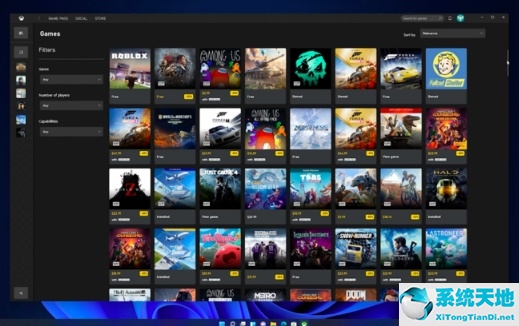Windows中的管理员帐户可以为您提供许多标准用户帐户所没有的好处。这包括更改安全设置、为所有用户安装软件、访问设备上的所有文件、更改其他用户帐户等。
尽管在Windows11中创建的新用户帐户默认为标准帐户,但您可以随时将其更改为管理员帐户。
注意:以下方法适用于本地用户帐户和Microsoft帐户。
Windows S11专业版如何更换管理员?
方法一:通过设置改变账户类型。
授予或撤销账户管理员权限最简单的方法就是通过win11专业版进行设置。就是这样:
使用Windows S11键盘快捷键Windows key I打开您的电脑设置.在“设置”面板上,单击左侧边栏中的“帐户”,然后在右侧窗格中选择“家庭和其他用户”。
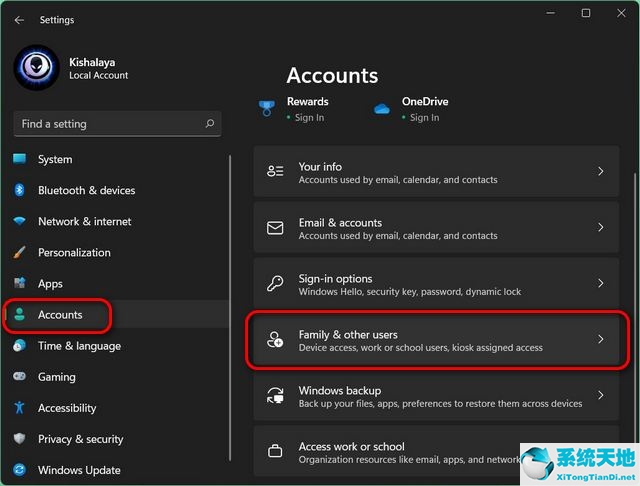
在下一页上,单击要从标准帐户更改为管理员帐户的目标帐户。现在,单击帐户选项旁边的更改帐户类型。
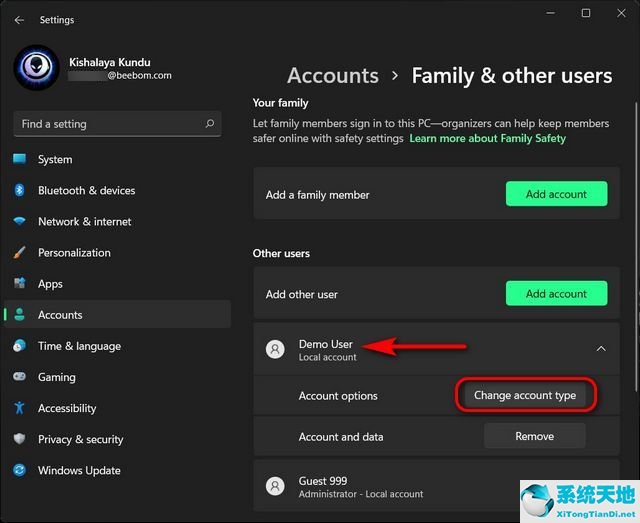
现在您将看到一个弹出窗口,您可以在其中更改用户的帐户类型。在弹出窗口中,单击下拉菜单并选择管理员。最后,单击OK按钮实施更改。
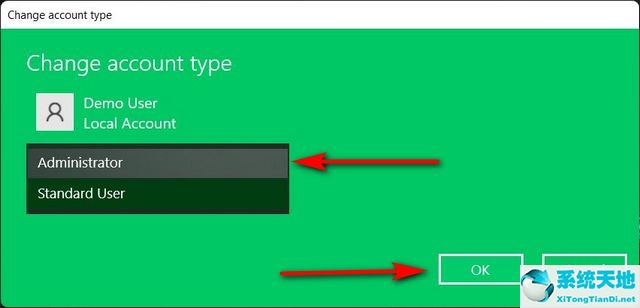
您已成功将win11 Professional PC上的标准演示用户帐户更改为管理员。
方法2:通过控制面板更改管理员帐户。
您也可以从win11 Professional计算机上的控制面板将标准用户更改为管理员。你是这样做的:
打开win11 professional PC上的控制面板。为此,请在Windows搜索栏中搜索“控制”(不带引号),然后从结果中选择“控制面板”。
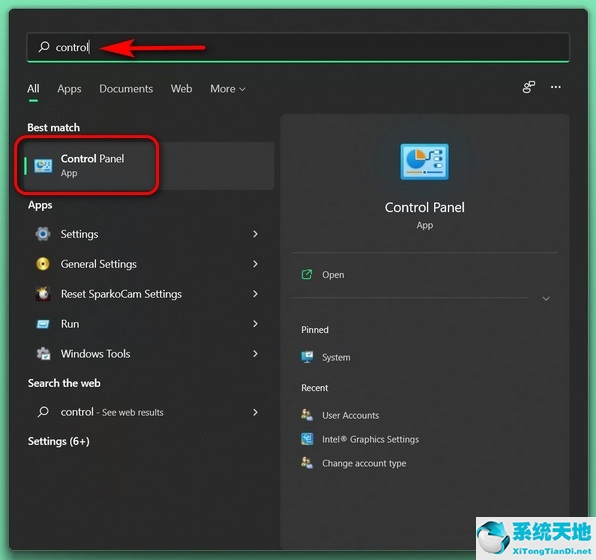
在控制面板上,无论您使用图标视图(小或大)还是类别视图,请单击用户帐户。
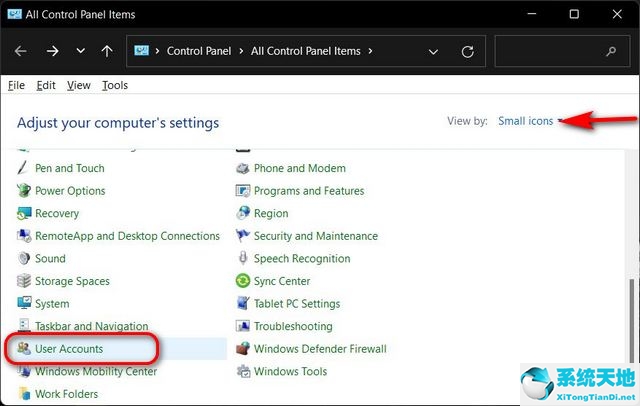
注意:那些在控制面板中使用分类视图的用户现在应该在下一页再次单击用户帐户,并进入下一步。但是,如果您使用的是图标视图(小或大),请直接进入下一步。
单击“管理另一个帐户”。
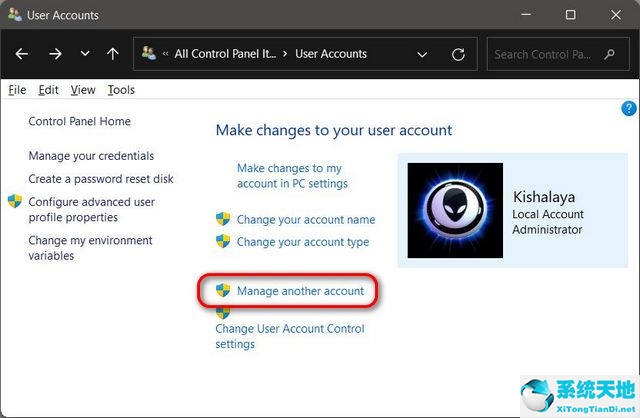
在下一页上,选择目标帐户。
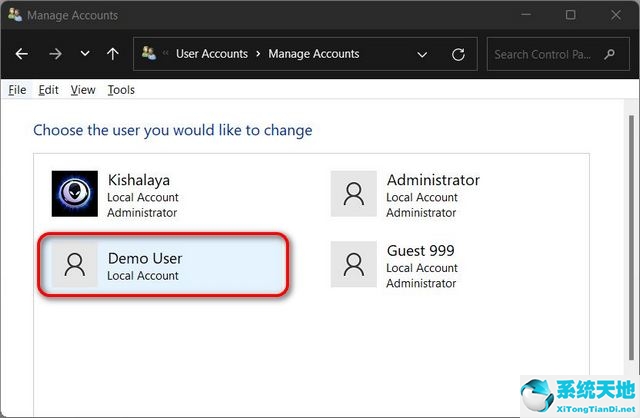
现在,单击更改帐户类型。
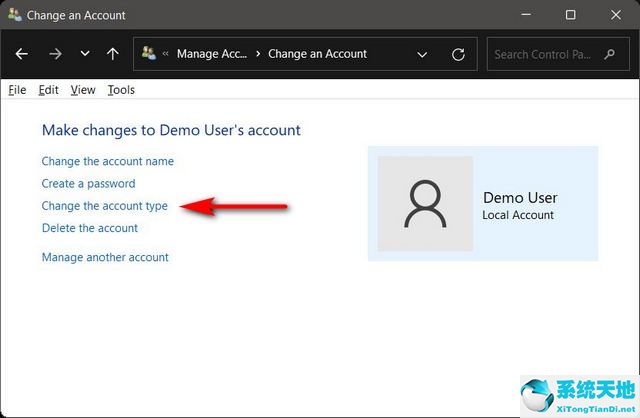
在下一页上,将帐户类型从标准更改为管理员。最后,点击底部的“更改账户类型”按钮。
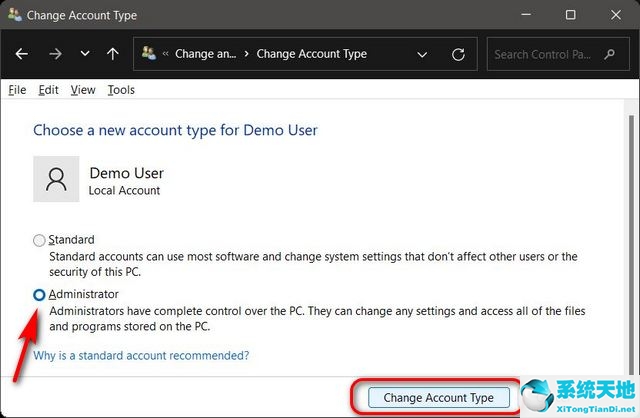
现在,您将自动返回到上一个屏幕,在这里您可以验证用户帐户现在是否具有管理员权限。
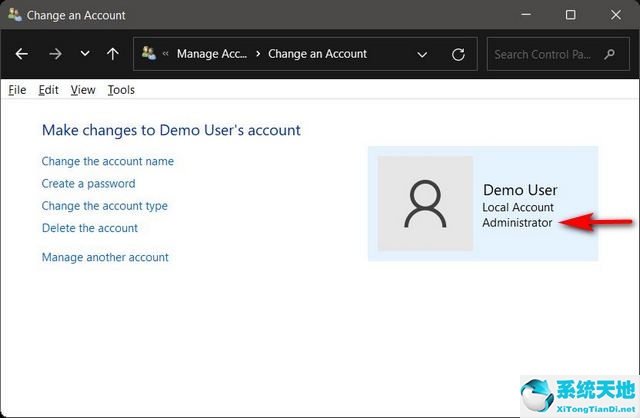
方法3:使用用户帐户面板更改帐户类型。
在win11专业版中更改管理员的第三种方法是通过用户帐户面板。请遵循以下指南来学习如何操作:
使用键盘快捷键Windows键r打开“运行”对话框。现在,在文本框中输入“netplwiz”(不带引号),然后按回车键。
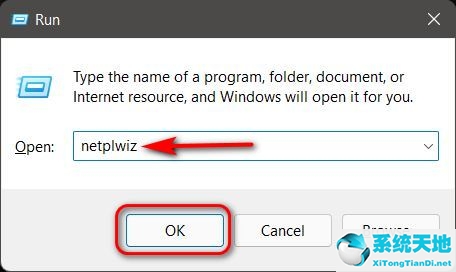
在“用户帐户”窗口中,选择要授予管理员权限的帐户,然后单击“属性”。这将打开该帐户的属性窗口。
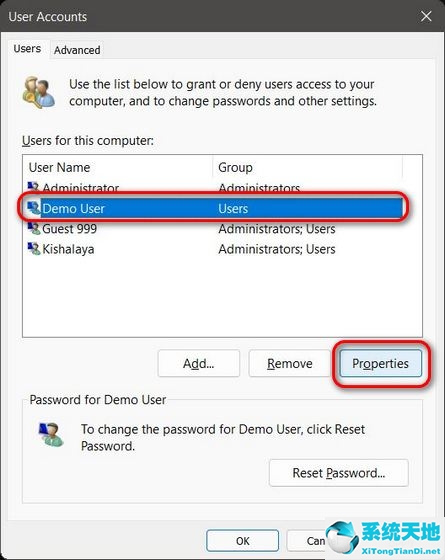
注意:您也可以双击目标用户帐户打开“属性”窗口。
•在“属性”窗口中,导航到“组成员身份”选项卡。在这里,选择“管理员”并单击底部的“应用”以保存更改。
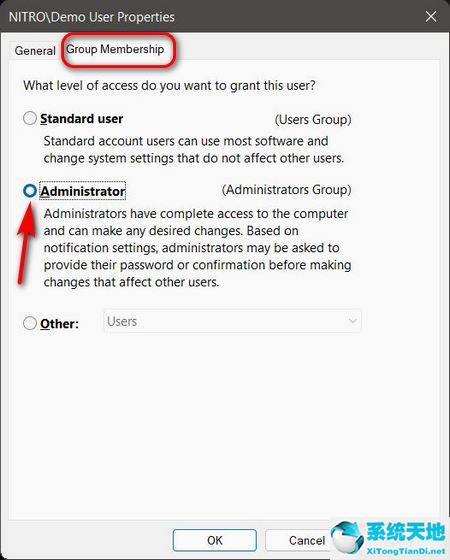
您选择的用户帐户现在将在您的PC上拥有管理权限。离开GUI选项,让我们看看如何使用命令提示符和WindowsPowershell在win11专业版中更改管理员。
方法四:使用命令提示符更改管理员帐户
命令提示符是您在win11专业版计算机上更改管理员的另一种方式。以下是你如何去做:
•首先,在管理员模式下打开命令提示符窗口。为此,请在Windows搜索栏中搜索“cmd”(不带引号)并选择“以管理员身份运行”。
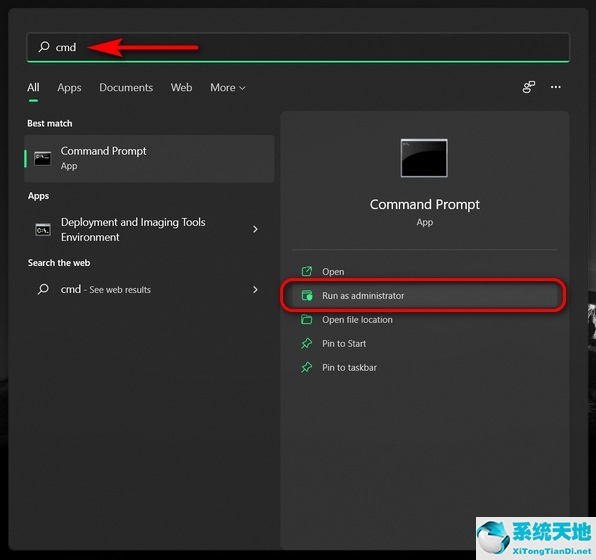
•现在将以下命令复制并粘贴到命令提示符窗口中:netlocalgroupAdministrators“DemoUser”/add然后按Enter。将“演示用户”替换为您要授予管理员权限的实际帐户名。
您将收到一条消息,提示“命令成功完成”。
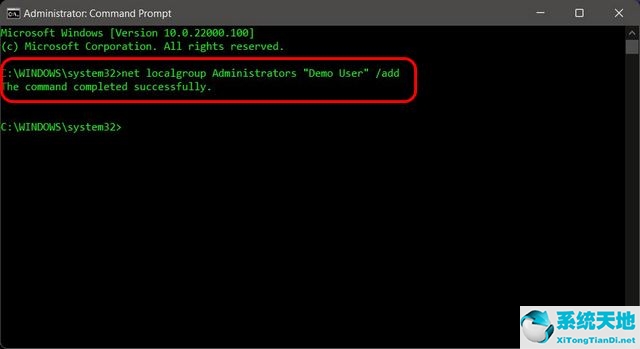
•要从帐户中删除管理员权限,请执行以下命令:netlocalgroupAdministrators“DemoUser”/delete.同样,将DemoUser替换为目标用户的实际帐户名。
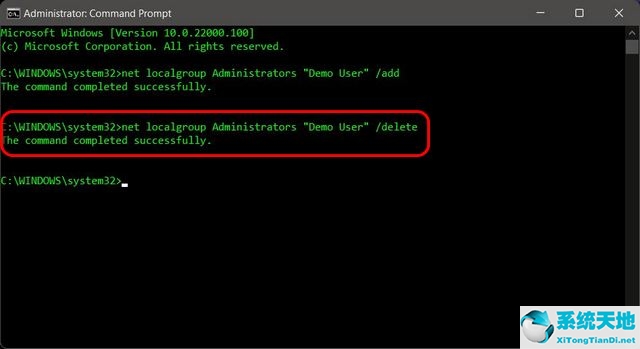
方法五:使用PowerShell更改帐户类型
在win11专业版中将标准用户帐户更改为管理员的另一种方法是使用WindowsPowerShell。这是你如何做到的:
•在管理员模式下打开WindowsPowerShell。为此,请在Windows搜索栏中搜索“powershell”并选择“以管理员身份运行”。
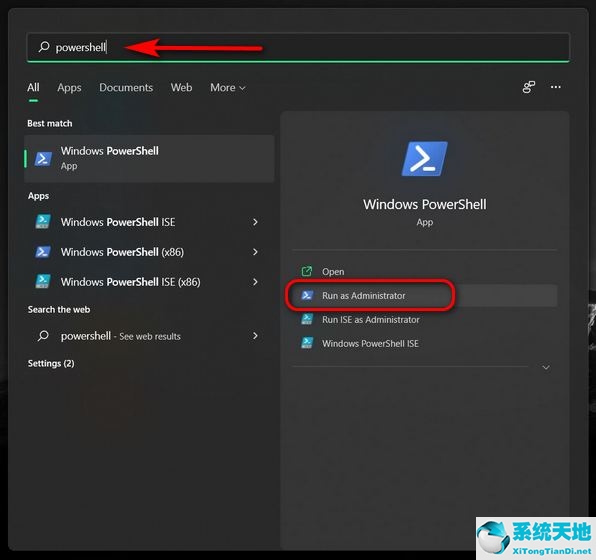
•现在,复制粘贴+以下命令,然后按Enter键:Add-LocalGroupMember-Group“Administrators”-Member“DemoUser”。
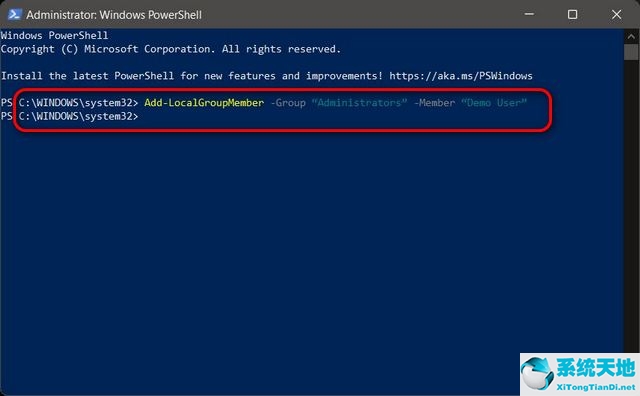
注意:与命令提示符不同,您不会收到有关命令成功执行的任何反馈。只要您没有收到错误消息,就意味着您尝试更改用户帐户权限已成功。
•您可以使用以下命令恢复更改:Remove-LocalGroupMember-Group“Administrators”-Member“DemoUser”
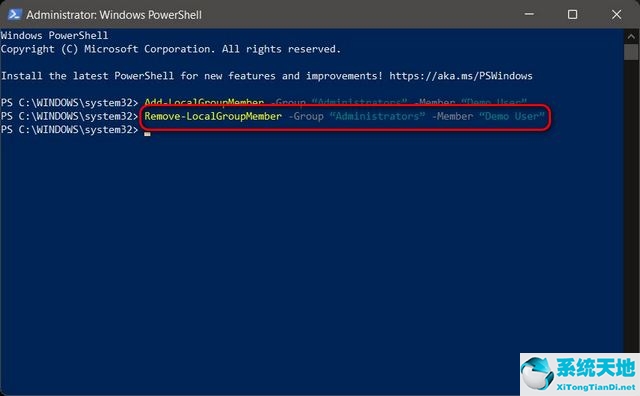
注意:在这两种情况下,将演示用户替换为您希望提升为管理员的实际用户帐户的名称。在每种情况下保留双引号。
在win11专业版中将用户帐户类型从标准更改为管理员
将PC交给孩子或朋友时,您只需要一个标准帐户。这可确保他们无法窥探您的文件或更改可能对您的设备造成严重破坏的设置。但是,如果您确信需要将某人的用户帐户提升为管理员,那么您现在知道该怎么做。
关于win11专业版中的用户帐户,您还可以查看我们的一些其他相关教程,包括如何从win11专业版PC中删除您的Microsoft帐户以及如何在win11专业版中更改您的计算机名称。